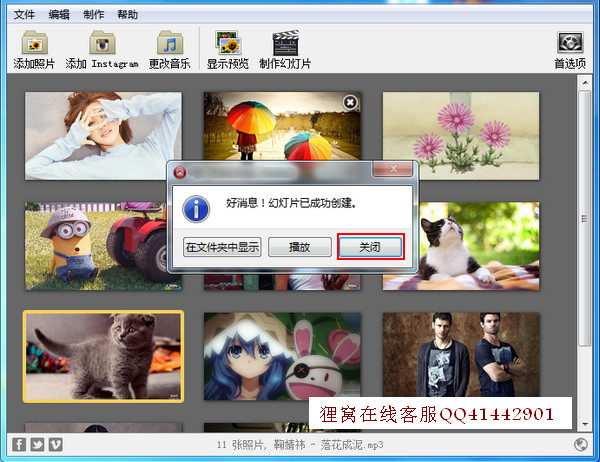|
在数字化信息时代,用手机拍照是日常操作,拍照是记录生活点滴的一种方式,更有有心的人会将照片制作成电子相册来作为纪念。有很多制作电子相册的方法,不过制作起来可以没那么简单,前段时间就有狸友问小编说有没有特别简单的电子相册制作方法,最好是导入照片音乐就可以生成视频的操作。那么也考虑到有些狸友对电脑操作不是特别熟悉,所以小编这里给大家带来一款超简单的电子相册制作工具,将照片导入并且添加上自己喜欢的背景音乐即可输出成电子相册视频文件,整个过程相当快速,接着往下学习!
此教程方案用到的软件下载地址: http://www.leawo.cn/ND_upload.php?do=info&id=5962
这是小编的制作效果片段,展示给大家看看:

首先点击上方链接,下载我们需要用到的工具。解压缩之后双击应用程序安装,整体安装步骤很简单,这里小编就不多说了,安装完成后双击桌面上的图标打开软件界面。第一次打开会弹出下图所示的提示框,这里不需要更新,直接点击“跳过该版本”即可:
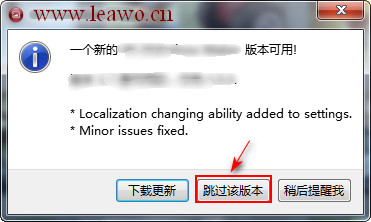
在软件界面中,首先将图片文件添加进来,点击左上方的“添加照片”按钮,可以同时选中多张照片添加,选中的照片最好是横向4:3或16:9的尺寸比例,照片尺寸最好一致;将照片添加进来之后可以拖动图片重新排序,右键点击图片可删除或添加图片;然后点击“更改音乐”按钮选择喜欢的音乐文件添加进来:
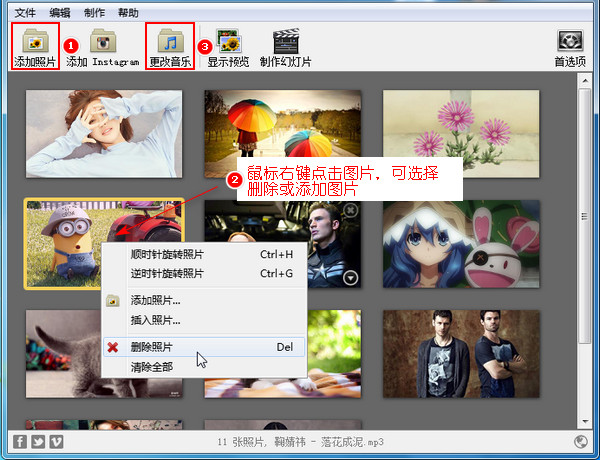
在界面下方有显示添加了多少张照片及添加的音乐名称;点击界面右上方的“首选项”按钮,在弹出来的窗口中设置照片持续时间及过渡时间;其下方的视频格式等设置可以在输出视频的时候进行设置;那么设置好时间之后点击“关闭”即可:
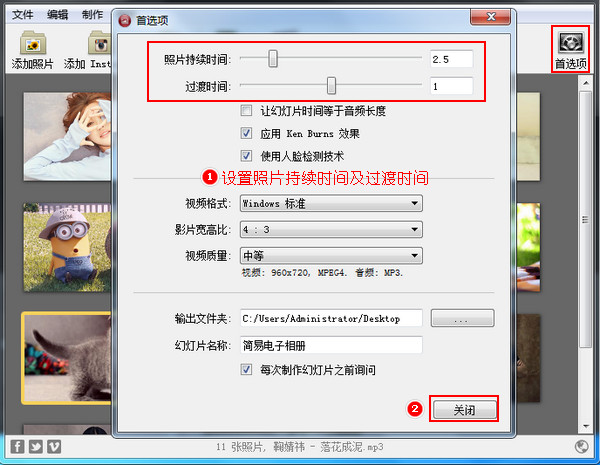
此时肯定有狸友想看看是什么效果的,那么我们点击界面上方的“显示预览”按钮;在弹出来的窗口中点击左下角的白色三角形按钮即可播放效果。这个预览效果画质并不是最终制作的视频效果,视频质量可以在最后的输出设置中进行选择设置。
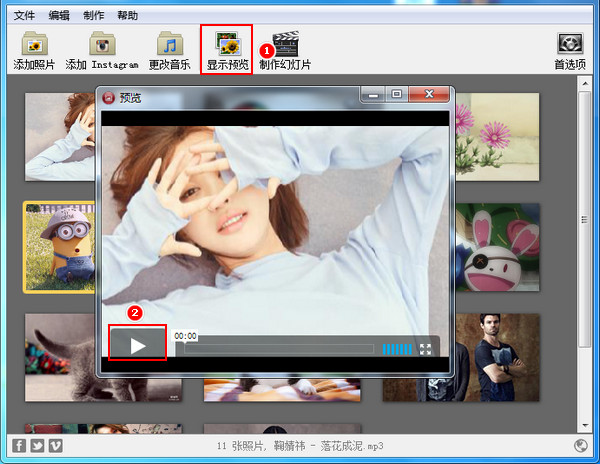
好啦,预览之后觉得没问题就开始输出成电子相册视频。点击界面上方的“制作幻灯片”按钮,在弹出来的窗口中选择视频格式、影片宽高比、视频质量,小编这里选择windows标准视频格式的4:3宽高比,输出的是avi格式;点击下图步骤二处的按钮选择输出目录,最后点击“继续”开始输出:
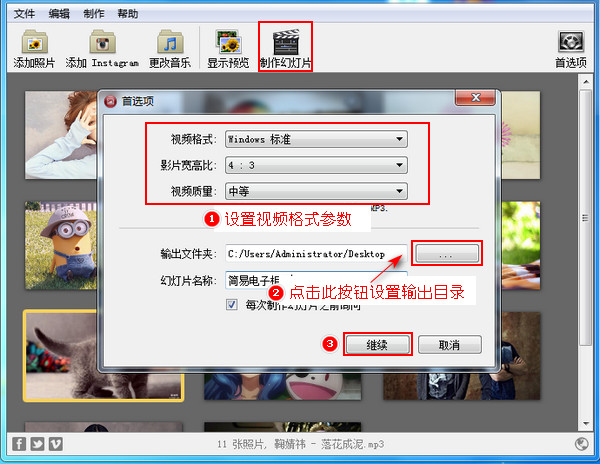
此时会显示输出进度,当进度条跑完之后显示如下图所示的小窗口,提示‘好消息!幻灯片已成功创建’,此时我们可以点击‘播放’按钮即可自动打开播放制作好的电子相册。那么小编这里是直接点击“关闭”按钮后在设置的输出目录就可以找到制作好的电子相册了:
|